Thỉnh thoảng nếu gặp phải tình trạng laptop Asus không lên màn hình thì bạn cũng đừng quá lo lắng. Có rất nhiều nguyên nhân dẫn đến việc này. Sau khi biết được lý do, bạn sẽ dễ dàng tìm được cách sửa lỗi. Đó cũng là điều mà mình muốn chia sẻ với mọi người qua bài viết dưới đây!
Bạn đang đọc: Phải làm gì khi laptop Asus bật không lên màn hình?
1. Nguyên nhân laptop Asus mở không lên màn hình
Laptop Asus không lên màn hình không phải là một lỗi hiếm gặp. Đây là lỗi mà mình cũng thường gặp phải trong quá trình sử dụng máy tính, đặc biệt là laptop cũ. Tình trạng thường thấy nhất là dù đã bấm nút nguồn nhưng màn hình vẫn tối đen. Hoặc dù quạt đã quay mà màn hình vẫn không lên.
Vậy, trước khi tìm hiểu cách khắc phục, hãy cùng mình tìm hiểu các nguyên nhân dẫn đến việc laptop Asus không lên màn hình nhé!
1.1. Lỗi sạc Adapter laptop
Lỗi đầu tiên khiến laptop Asus khởi động không lên màn hình là do sạc Adapter của laptop. Về cơ bản thì khi cục sạc bị lỗi sẽ dẫn đến việc nguồn cấp điện cho laptop cũng bị mất. Thế nên bạn có thể thử kiểm tra xem sạc có đang bị hỏng hay không bằng cách tìm một cục sạc khác cùng hãng và cắm vào laptop của bạn.

1.2. Lỗi RAM
RAM cũng có thể khiến laptop Asus không vào được màn hình chính. Nguyên nhân dẫn đến việc này là do RAM bị lỏng hoặc bị cắm sai vị trí. Do đó, bạn cần lấy RAM ra và vệ sinh sạch sẽ, sau đó cắm vào đúng vị trí ban đầu rồi khởi động lại laptop một lần nữa.

Trong trường hợp máy tính vẫn không lên màn hình, bạn thử thay sang một thanh RAM khác. Lúc này nếu laptop có thể hoạt động bình thường chứng tỏ đã đến lúc bạn nên thay RAM khác cho thiết bị của mình.
1.3. Lỗi ổ cứng
Nếu khi khởi động máy mà có âm thanh tít tít rất lớn phát ra thì có thể là do ổ cứng của máy bị lỗi. Bạn cần phải tháo hard drive rồi khởi động lại máy một lần nữa. Nếu lúc này máy hoạt động bình thường thì lỗi nằm ổ cứng. Và bạn nên đến trung tâm bảo hành Asus để thay ổ cứng mới cho máy để không ảnh hưởng đến việc sao lưu dữ liệu sử dụng.

1.4. Lỗi pin laptop
Lỗi Asus không lên màn hình tiếp theo có thể là do pin bị lỗi. Đây là một lỗi vẫn hay xảy ra, nhưng đừng nhầm lẫn với việc hết pin nên không khởi động được thiết bị nhé.

Để xác định có thật là do pin bị lỗi hay không, bạn chỉ cần tháo pin laptop ra và cắm sạc vào. Nếu máy tính vẫn khởi động và hoạt động bình thường thì nguyên nhân thật sự là do pin laptop.
1.5. Lỗi Mainboard laptop
Mainboard bị hỏng cũng khiến laptop Asus mở không lên màn hình. Đây là một lỗi khá nặng liên quan đến linh kiện của máy. Do đó bạn nên đến hãng bảo hành chính hãng để kiểm tra nhằm biết được kết quả chính xác nhất.
Tìm hiểu thêm: 7 cách chụp màn hình Samsung A22 đơn giản nhanh nhất trong 1 nốt nhạc

1.6. Lỗi cao áp màn hình bị hỏng
Tiếp tục với một lỗi laptop Asus không lên màn hình khá phổ biến chính là cao áp màn hình bị hỏng. Trường hợp này xảy ra khi máy tính vẫn hoạt động bình thường nhưng màn hình lại không lên.
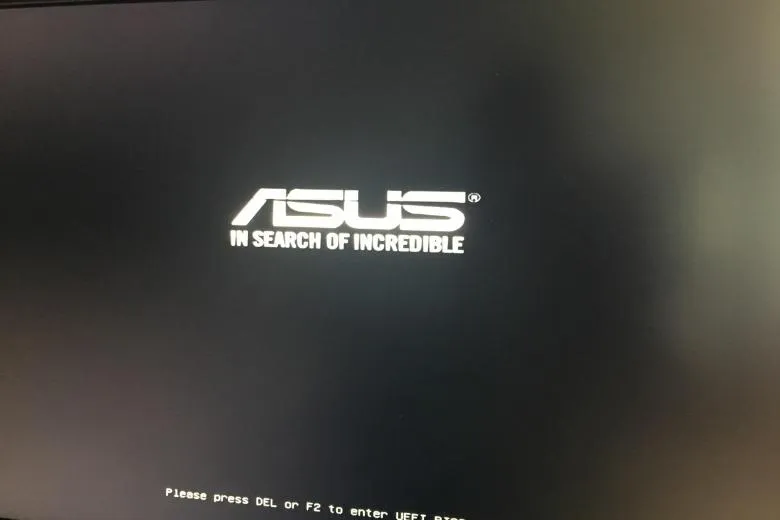
Tuy nhiên để biết chính xác, bạn có thể kết nối máy với một màn hình LCD để kiểm tra. Nếu như trên màn hình LCD vẫn hiển thị bình thường thì đó chính là lỗi cao áp màn hình.
1.7. Lỗi card màn hình
Card màn hình cũng là nguyên nhân khiến laptop Asus bật không lên màn hình. Đây cũng là một trong các lỗi thường gặp của laptop Asus. Tuy nhiên bạn sẽ không thể tự kiểm tra lỗi này trực tiếp tại nhà. Thông thường mình sẽ mang laptop đến hãng bảo hành để được các kỹ thuật viên nhiều kinh nghiệm giúp hỗ trợ check và sửa lỗi.
2. Cách khắc phục
Sau khi đã biết nguyên nhân laptop Asus không lên màn hình, tiếp theo mình sẽ hướng dẫn một số cách khắc phục thông thường nếu bạn gặp phải trường hợp này.
2.1. Xử lý cơ bản bằng Hard Reset
Một trong những cách sửa laptop Asus không lên màn hình đầu tiên mà bạn có thể áp dụng là Hard Reset. Đây là cách cơ bản sẽ giúp giải quyết tình trạng này ngay lập tức. Hướng dẫn từng bước xử lý như sau:
Bước 1: Tháo pin và bộ sạc AC.
Bước 2: Nhấn và giữ nút nguồn trong khoảng 40 giây.
Bước 3: Lắp pin lại và kết nối bộ sạc AC một lần nữa. Sau đó thử khởi động lại thiết bị.

Lưu ý: Cách làm này chỉ áp dụng được với máy tính xách tay có pin rời. Đồng thời bạn cũng không tháo bộ sạc nguồn AC đối với máy tính Asus TP42101A và UX4251A bởi hai thiết bị này cần bộ sạc nguồn AC để thực hiện quá trình này.
2.2. Trường hợp đèn nguồn tắt
Đèn nguồn sẽ tắt trong trường hợp nguồn điện từ bộ sạc không vào. Hoặc thỉnh thoảng nguyên nhân cũng xuất phát từ các linh kiện chính có dấu hiệu hoạt động bất thường.

Đối với tình trạng này, cách mở laptop Asus khi không lên màn hình như sau:
- Đảm bảo bộ sạc và cáp sạc đều do hãng Asus sản xuất và có thông số tương thích với nhau.
- Kiểm tra phích cắm sạc có bị lỏng hay không hoặc thử cắm lại phích vào một ổ cắm khác.
- Kiểm tra cáp nguồn và bộ sạc có bị hỏng hay không. Trong trường hợp bị hỏng thì bạn nên thử lại với bộ cáp và sạc khác.
- Gỡ tất cả thiết bị ngoại vi đang gắn vào trong máy.
- Gỡ pin laptop và sử dụng trực tiếp bộ sạc pin.
- Nếu trước khi laptop Asus không lên màn hình bạn đã từng cài đặt, nâng cấp bộ nhớ hoặc ổ cứng thì hãy gỡ bỏ. Bởi vì có khả năng xảy ra tình trạng xung đột khiến màn hình không khởi động được.
- Gỡ bỏ bộ sạc và nhấn giữ nút nguồn trong 40 giây để reset CMOS. Tuy nhiên không tháo bộ sạc nguồn AC của một số dòng laptop Asus như TP4201A và UX4251A. Những thiết bị này sẽ khắc phục bằng Hard reset thông qua bộ sạc nguồn AC.
2.3. Trường hợp đèn nguồn sáng
Nếu đèn nguồn vẫn sáng nhưng màn hình lại không khởi động được thì lỗi nằm ở các linh kiện khác thay vì cáp nguồn và bộ sạc. Một số hướng giải quyết tình trạng này như sau:
- Ấn giữ tổ hợp bàn phím Fn + F7 để tắt mở màn hình. Điều này nhằm đảm bảo không phải do màn hình đang bị tắt nên mới không hiển thị bất kỳ điều gì.
- Chuyển đổi giữa màn hình laptop và màn hình LCD để kiểm tra hình ảnh hiển thị trên màn hình mở rộng có bình thường hay không. Trong trường hợp màn hình rộng vẫn hiển thị bình thường thì bạn cần tải và cài đặt lại driver card màn hình.
2.4. Dùng chế độ BIOS Recovery
Trong trường hợp các giải pháp phía trên vẫn không giải quyết được tình trạng laptop Asus không lên màn hình. Bạn có thể thử sử dụng chế độ BIOS Recovery để khôi phục và cập nhật BIOS cho máy tính của mình.
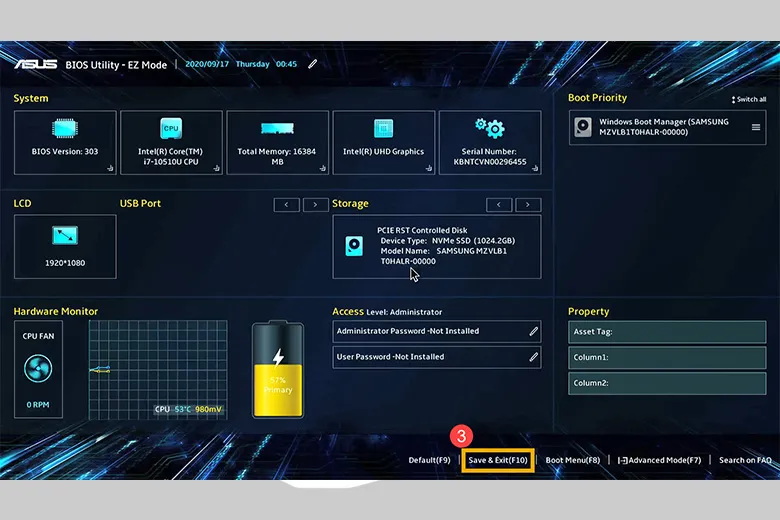
>>>>>Xem thêm: 5 cách cài nhạc chuông cho iPhone đơn giản dễ thực hiện nhất
Hướng dẫn cài đặt và cập nhật BIOS Recovery như sau:
Bước 1: Truy cập vào trang web hỗ trợ của Asus, sau đó tìm tập tin BIOS tương thích với máy tính và tải xuống.
Bước 2: Khi quá trình tải xuống hoàn tất, bạn nhấp chuột phải vào tập tin BIOS và chọn Extract All. Tiếp tục chọn Extract để tiến hành giải nén.
Bước 3: Sau đó, bạn cần đổi tên tập tin thành “.bin” bằng cách nhấp chuột phải và chọn Rename.
Bước 4: Đổi tên xong, bạn nhấp chuột phải vào tệp và chọn Send to. Sau đó chọn ổ đĩa flash USB trong máy tính để sao chép tệp BIOS vào trong đó.
Bước 5: Bạn tắt và bật lại laptop một lần nữa. Trong suốt quá trình khởi động máy tính thì cần liên tục nhấn giữ phím Ctrl + R. Nếu chế độ khôi phục BIOS được bật thành công thì máy tính sẽ khởi động lại.
Bước 6: Bạn vào tiện ích EZ Flash và chọn tập tin “.bin”, sau đó chọn Yes để bắt đầu cập nhật BIOS.
Bước 7: Sau khi quá trình hoàn tất, máy tính sẽ tự động khởi động lại. Sau đó bạn có thể kiểm tra xem tình trạng laptop Asus không lên màn hình còn diễn ra không.
3. Tổng kết
Hy vọng với Laptop Asus không lên màn hình: Nguyên nhân và cách xử lý được mình chia sẻ ở trên, bạn có thể nhanh chóng xử lý sự cố trên thiết bị của bản thân. Do đây không phải là một lỗi hiếm gặp nên bạn cũng không cần quá lo lắng. Nếu như không thể tự sửa trực tiếp thì bạn có thể đến hãng bảo hành để nhận sự hỗ trợ từ kỹ thuật viên.
Đừng quên tiếp tục theo dõi dchannel tại Suachuadienthoai.edu.vn để liên tục được cập nhật những vấn đề xoay quanh lĩnh vực công nghệ mỗi ngày. Cảm ơn vì bạn đã quan tâm bài viết lần này của mình!
